Pendahuluan
Pada tanggal 4 Juli 2019 Undang-Undang Tentang Pajak Barang dan Jasa, yang mengikat mulai 1 September 2019 memperkenalkan kewajiban untuk melaporkan dalam dokumen elektronik yang terdiri dari PPN Jednolity Plik Kontrolny (JPK_VAT) dengan deklarasi (Jednolity Plik Kontrolny VDEK – "JPK_VDEK") – JPK-V7M.
Microsoft Dynamics 365 Finance mendukung format JPK_V7M. Untuk membaca dokumentasi fitur umum, lihat Deklarasi PPN dengan daftar (JPK-V7M, VDEK) - Keuangan | | Dynamics 365 Microsoft Learn. Untuk detail tentang rilis fitur awal dan pembaruan lebih lanjut, lihat artikel KB berikut ini:
|
Nomor KB |
Judul |
|
JPK_V7M mengganti JPK_VAT (PPN SAF) dari 1 Oktober 2020 di Dynamics 365 Finance |
|
|
Paket tambahan I untuk deklarasi PPN File Audit Standar dengan register (JPK_V7M) di Dynamics 365 Finance |
|
|
Deklarasi PPN dengan pendaftaran JPK-V7M (VDEK) dalam format Excel di Dynamics 365 Finance |
|
|
Deklarasi PPN dengan register JPK-V7M (VDEK) membuka kemungkinan generasi parsial di Dynamics 365 Finance |
|
|
Deklarasi PPN dengan register JPK-V7M (VDEK) – pelaporan pembayaran terpisah wajib di Dynamics 365 Finance |
|
|
Skenario khusus ritel untuk tipe dokumen "RO/FP" di Polandia Jednolitego Pliku Kontrolnego VDEK (JPK-V7M) di Dynamics 365 Finance |
|
|
Polandia: JPK_V7M (VDEK) - Peningkatan penandaan prosedural |
|
|
Polandia: Jednolitego Pliku Kontrolnego VDEK (JPK-V7M, VDEK) Juli 2021 perubahan di Dynamics 365 Finance |
Artikel ini didedikasikan untuk implementasi perubahan skema laporan JPK-V7M yang diperlukan untuk periode pelaporan mulai 1 Januari 2022 – JPK-V7M(2).
Gambaran umum perubahan dalam versi 2 JPK-V7M
Versi "2" JPK-V7M memperkenalkan perubahan berikut:
-
XSD versi 2, berlaku untuk periode pelaporan mulai 1 Januari 2022.
-
Deskripsi untuk tag P_26 telah berubah menjadi "Wysokość podatku należnego z tytułu importu towarów rozliczanego zgodnie z art. 33a ustawy"
-
Penghitungan P_53 telah berubah menjadi "Jika P_51> 0 maka P_53 = 0 sebaliknya jika (P_48 + P_49 + P_52) - P_38> = 0 maka penghitungan P_53 = P_48 - P_38 + P_49 + P_52 jika tidak 0 harus diperlihatkan."
-
Tag P_540 baru telah diperkenalkan di bawah node Deklaracja : "Zwrot na rachunek rozliczeniowy podatnika w terminie 15 dni: 1 – tak".
-
Deskripsi untuk tag P_55 telah berubah menjadi "Zwrot na rachunek VAT podatnika w terminie 25 dni: 1 - tak"
-
Deskripsi untuk tag P_56 telah berubah menjadi "Zwrot na rachunek rozliczeniowy podatnika w terminie 25 dni (art. 87 ust. 6 ustawy): 1 - tak"
-
Tag P_560 baru telah diperkenalkan di bawah node Deklaracja : "Zwrot na rachunek rozliczeniowy podatnika w terminie 40 dni: 1 - tak".
-
Deskripsi untuk tag P_57 telah berubah menjadi "Zwrot na rachunek rozliczeniowy podatnika w terminie 60 dni: 1 - tak"
-
Deskripsi untuk tag P_58 telah berubah menjadi "Zwrot na rachunek rozliczeniowy podatnika w terminie 180 dni: 1 - tak"
-
Tag P_660 baru telah diperkenalkan di bawah node Deklaracja : "Podatnik ułatwiał w okresie rozliczeniowym dokonanie czynności, o których mowa w art. 109b ust. 4 ustawy: 1 - tak".
-
Deskripsi nilai untuk tag TdowoduSprzedazy di bawah simpul Ewidencja telah diubah dengan referensi ke "Wypełnić zgodnie z § 10 ust. 5 rozporządzenia Ministra Finansów, Inwestycji i Rozwoju z dnia 15 października 2019 r. w sprawie szczegółowego zakresu danych zawartych w deklaracjach podatkowych i w ewidencji w zakresie podatku od towarów i usług (Dz. U. z 2019 r. poz. 1988, z późn. zm.)"
-
Deskripsi nilai untuk tag TDowoduZakupu di bawah simpul Ewidencja telah diubah dengan referensi ke "Wypełnić zgodnie z § 11 ust. 8 rozporządzenia Ministra Finansów, Inwestycji i Rozwoju z dnia 15 października 2019 r. w sprawie szczegółowego zakresu danych zawartych w deklaracjach podatkowych i w ewidencji w zakresie podatku od towarów i usług"
-
Deskripsi tag GTU_* telah diubah dengan referensi ke "Wypełnić zgodnie z § 10 ust. 3 rozporządzenia Ministra Finansów, Inwestycji i Rozwoju z dnia 15 października 2019 r. w sprawie szczegółowego zakresu danych zawartych w deklaracjach podatkowych i w ewidencji w zakresie podatku od towarów i usług".
-
Deskripsi tag Procedury telah diubah dengan referensi ke "Wypełnić zgodnie z § 10 ust. 4 rozporządzenia Ministra Finansów, Inwestycji i Rozwoju z dnia 15 października 2019 r. w sprawie szczegółowego zakresu danych zawartych w deklaracjach podatkowych i w ewidencji w zakresie podatku od towarów i usług.".
-
Deskripsi tag IMP telah diubah dengan referensi ke "Wypełnić zgodnie z § 11 ust. 2 pkt 1 rozporządzenia Ministra Finansów, Inwestycji i Rozwoju z dnia 15 października 2019 r. w sprawie szczegółowego zakresu danych zawartych w deklaracjach podatkowych i w ewidencji w zakresie podatku od towarów i usług.".
-
Penanda WSTO_EE baru telah ditambahkan untuk "Wewnątrzwspólnotowej sprzedaży na odległość towarów, które w momencie rozpoczęcia ich wysyłki lub transportu znajdują się na terytorium kraju, oraz świadczenia usług telekomunikacyjnych, nadawczych i elektronicznych, o których mowa w art. 28k ustawy, na rzecz podmiotów niebędących podatnikami, posiadających siedzibę, stałe miejsce zamieszkania lub miejsce pobytu na terytorium państwa członkowskiego innym niż terytorium kraju"
-
Penanda IEDbaru telah ditambahkan untuk "Dostawy towarów, o której mowa w art. 7a ust. 1 i 2 ustawy, dokonanej przez podatnika ułatwiającego tę dostawę, której nie korzysta z procedury szczególnej, o której mowa w dziale XII w rozdziale 6a lub 9 ustawy lub w odpowiadających im regulacjach, dla której miejscem dostawy jest terytorium kraju"
-
Penanda "MPP" telah dikecualikan untuk semua dokumen dalam laporan.
-
Penanda "SW" telah dikecualikan untuk semua dokumen dalam laporan.
-
Penanda "EE" telah dikecualikan untuk semua dokumen dalam laporan.
-
Dua tag tambahan diperkenalkan untuk pelaporan dokumen dengan tag KorektaPodstawyOpodt yang diaktifkan: TerminPlatnosci – "Data upływu terminu płatności w przypadku korekt dokonanych zgodnie z art. 89a ust. 1 ustawy" dan DataZaplaty – "Data dokonania zapłaty w przypadku korekt dokonanych zgodnie z art. 89a ust. 4 ustaw". Salah satu tanggal ini harus dilaporkan ketika tag KorektaPodstawyOpodt dilaporkan tergantung pada apakah faktur terlambat atau dibayar jatuh tempo.
Perubahan yang tercantum di atas berlaku untuk periode pelaporan setelah 1 Januari 2022. Dengan demikian, kondisi baru diperkenalkan pada algoritma pelaporan tag dari daftar di atas: untuk periode dengan tanggal mulai sebelum 1 Januari 2022 – aturan penyelesaian lama akan diterapkan, ketika periode dengan tanggal mulai setelah 1 Januari 2022 – aturan penyelesaian baru akan diterapkan.
Penyiapan untuk JPK-V7M(2)
Untuk memutakhirkan penyiapan JPK-V7M(2) dari JPK-V7M(1) di Keuangan, Anda harus mengikuti langkah-langkah yang dijelaskan di bagian ini. Untuk menyiapkan JPK-V7M(2) jika fitur ini sebelumnya tidak digunakan, ikuti panduan umum: Deklarasi PPN dengan register (JPK-V7M, VDEK) - Keuangan | | Dynamics 365 Microsoft Learn.
1. Memutakhirkan aplikasi Dynamics 365 Finance
Untuk melaporkan JPK-V7M(2) aplikasi Dynamics 365 Finance harus dari versi berikut atau yang lebih baru:
|
Versi Dynamics 365 Finance |
Nomor build |
|
10.0.23 |
10.0.1037.30 |
|
10.0.24 |
10.0.1060.0 |
2. Impor versi baru konfigurasi pelaporan elektronik
Setelah pemutakhiran aplikasi Dynamics 365 Finance, impor versi konfigurasi pelaporan Elektronik berikut, yang memberikan perubahan yang dijelaskan dalam artikel ini:
|
Nama konfigurasi ER |
Jenis |
Versi |
|
File Audit Standar (SAF-T) |
Model |
129 |
|
Pemetaan model File Audit Standar |
Pemetaan model |
129.268 |
|
JPK_V7M format XML (PL) |
Format (mengekspor) |
129.216 |
|
Format Excel JPK-V7M (PL) |
Format (mengekspor) |
129.216.66 |
Impor versi terbaru konfigurasi ini. Deskripsi versi biasanya menyertakan jumlah artikel Pangkalan Pengetahuan Microsoft (KB) yang menjelaskan perubahan yang diperkenalkan dalam versi konfigurasi. Gunakan alat "Pencarian masalah" portal LCS untuk menemukan KB berdasarkan angka.
Catatan: Setelah semua konfigurasi ER dari tabel sebelumnya diimpor, atur opsi Default untuk pemetaan model ke Ya untuk konfigurasi "Pemetaan model File Audit Standar".
Untuk informasi selengkapnya tentang cara mengunduh konfigurasi ER dari penyimpanan global Microsoft, lihat Mengunduh konfigurasi ER dari penyimpanan Global.
3. Memperbarui penyiapan parameter khusus aplikasi
Setelah mengimpor ... versi "JPK-V7M format XML (PL)" Dan... versi "format Excel JPK-V7M (PL)", Anda harus mengekspor penyiapan parameter khusus aplikasi dari versi konfigurasi format ER sebelumnya dan mengimpornya untuk versi baru. Selain itu, Anda harus melakukan penyesuaian penyiapan parameter khusus aplikasi untuk JPK-V7M(2):
-
Sediakan penyiapan yang diperlukan untuk penanda P_660 baru di bidang pencarian DeclarationMarkersSelector jika penanda ini berlaku untuk perusahaan Anda.
-
Sediakan penyiapan yang diperlukan untuk penanda WSTO_EE baru di bidang pencarian ProceduralMarkingsSelector jika penanda ini berlaku untuk perusahaan Anda.
-
Sediakan penyiapan yang diperlukan untuk penanda IEDbaru di bidang pencarian ProceduralMarkingsSelector jika penanda ini berlaku untuk perusahaan Anda.
-
Anda dapat menyimpan penyiapan yang sudah ada untuk penanda SW dan EE . Penyiapan ini akan digunakan jika Anda perlu menjalankan laporan JPK-V7M untuk periode pelaporan sebelum 1 Januari 2022.
Ketika penyiapan untuk "JPK-V7M XML format (PL)" selesai, ekspor ke file XML dan impor masing-masing untuk format "JPK-V7M Excel format (PL)" .
(!) Selesaikan penyiapan parameter khusus aplikasi untuk keduanya: format "JPK-V7M XML format (PL)" dan "JPK-V7M Excel format (PL)" .
Catatan (!):
Kami menyarankan agar Anda mengaktifkan fitur, Gunakan parameter khusus aplikasi dari versi format ER sebelumnya dalam ruang kerja Manajemen fitur. Ketika fitur ini diaktifkan, parameter yang dikonfigurasi untuk versi format ER yang lebih lama secara otomatis menjadi berlaku untuk versi format yang sama yang lebih baru. Jika fitur ini tidak diaktifkan, Anda harus mengonfigurasi parameter khusus aplikasi secara eksplisit untuk setiap versi format. Fitur Gunakan parameter khusus aplikasi dari versi sebelumnya dari format ER tersedia di ruang kerja Manajemen fitur mulai dari Finance versi 10.0.23. Untuk informasi selengkapnya tentang cara menyiapkan parameter format ER untuk setiap badan hukum, lihat Menyiapkan parameter format ER per badan hukum.
4. Impor versi baru atau Penyiapan pesan elektronik
Untuk menghasilkan JPK-V7M versi 2, Anda harus mengimpor PL JPK-V7M EM setup v.6 KB5007691 paket penyiapan pemrosesan pesan elektronik untuk "JPK-V7M".
-
Di LCS, di pustaka Aset bersama, pilih tipe aset Paket data. Kemudian temukan PL JPK-V7M EM setup v.6 KB5007691.zip dalam daftar file paket data, dan unduh ke komputer Anda.
-
Setelah penyiapan PL JPK-V7M EM v.6 KB5007691 file.zip telah diunduh, buka Finance, pilih perusahaan tempat Anda akan membuat laporan JPK-V7M, lalu masuk ke Ruang Kerja > Manajemen data.
-
Sebelum mengimpor data penyiapan dari paket entitas data, Anda harus memastikan bahwa entitas data dalam aplikasi anda direfresh dan disinkronkan. Untuk informasi selengkapnya tentang cara merefresh daftar entitas, lihat Refresh daftar entitas.
-
Di ruang kerja Manajemen data , pilih Impor, atur bidang Format data Sumber ke Kemasan, dan buat proyek pengimporan baru dengan memilih Baru di Panel Tindakan.
-
Pada Tab Cepat Pilih entitas , pilih Tambahkan file.
-
Pilih Unggahdan tambahkan, pilih penyiapan PL JPK-V7M EM v.6 KB5007691.zip file di komputer Anda, lalu unggah.
-
Ketika entitas dari paket tercantum di kisi, pilih Tutup.
-
Pastikan bahwa kotak centang Potok data entitasTIDAK ditandai.
-
Pada Panel Tindakan, pilih Impor untuk mulai mengimpor data dari entitas data.
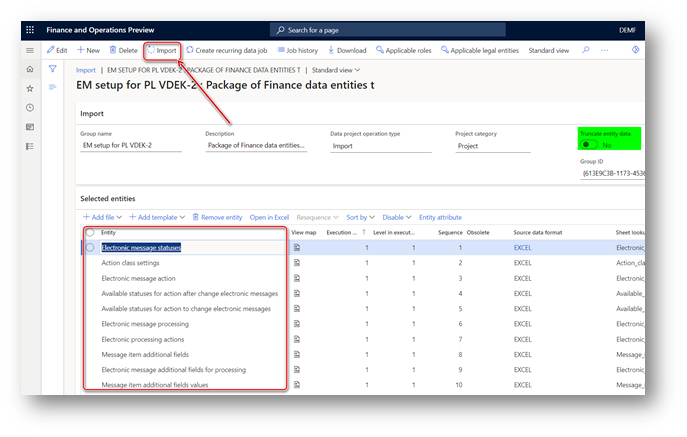
Anda akan menerima pemberitahuan di Pesan, atau Anda bisa merefresh halaman secara manual untuk menampilkan kemajuan impor data. Ketika proses impor selesai, halaman Ringkasan Eksekusi memperlihatkan hasilnya.
Karena versi penyetelan EM sebelumnya untuk laporan JPK-V7M ada di sistem Anda, beberapa entitas akan ditandai dengan nilai Gagal di kolom Status . Pengimporan gagal ini tidak memerlukan tindakan tambahan.
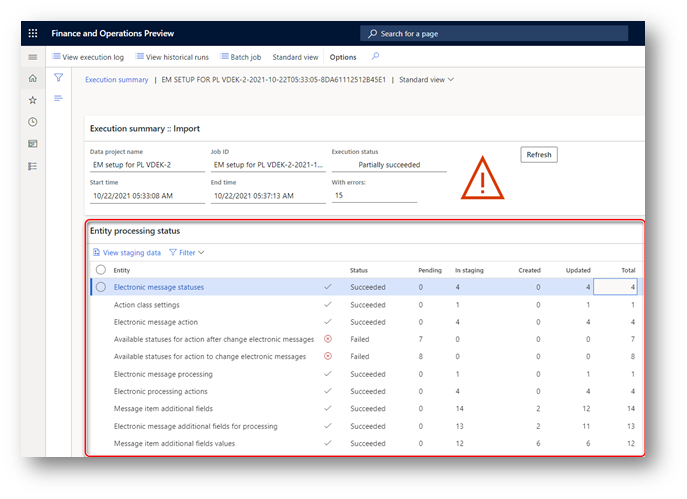
5. Memperbarui parameter kelas EMGenerateJPKVDEKReportController_PL yang dapat dijalankan
Konfigurasi pelaporan elektronik yang mendukung versi 2 JPK-V7M berfungsi untuk kedua versi JPK-V7M: (1) – untuk periode sebelum 1 Januari 2022 dan (2) – untuk periode yang dimulai dari 1 Januari 2022. Untuk mengaktifkan kapabilitas ini, bidang tambahan "Wersja schematu" baru diperkenalkan ke pemrosesan EM "JPK-V7M". Dengan menggunakan "Wersja schematu" pengguna bidang tambahan dapat menentukan versi JPK-V7M mana yang akan digunakan selama pembuatan laporan. Untuk mengaktifkan penggunaan bidang tambahan "skematu Wersja" oleh kelas EMGenerateJPKVDEKReportController_PL yang dapat dijalankan, ikuti langkah-langkahnya:
-
Masuk ke halaman Tindakan pemrosesan pesan > Penyiapan > Pajak > Pesan dan pilih tindakan Plik Wygeneruj (Buat file) di daftar tindakan sebelah kiri.
-
Hapus nilai dari bidang kelas Yang Dapat Dijalankan , simpan perubahan.
-
Masuk ke Pengaturan > Pajak > Pesan elektronik > halaman pengaturan kelas yang dapat dijalankan dan pilih kelas yang dapat dijalankan JPK-V7M Wygenerowanie.
-
Klik Parameter pada panel Tindakan dan perhatikan pengaturan Anda.
-
Klik Hapus di panel Tindakan untuk menghapus kelas Wygenerowanie JPK-V7M yang dapat dijalankan, simpan perubahan.
-
Klik Baru di panel Tindakan dan isi bidang baris baru:
|
Nama bidang |
Nilai |
|
Kelas yang dapat dijalankan |
Wygenerowanie JPK-V7M |
|
Deskripsi |
Wygenerowanie JPK-V7M |
|
Nama kelas yang dapat dijalankan |
EMGenerateJPKVDEKReportController_PL |
7. Simpan perubahan.
8. Klik Parameter pada panel Tindakan dan pulihkan pengaturan Anda dari catatan don pada langkah 4.
9. Di bidang Versi skema pilih nilai "Skematu Wersja" dari daftar, simpan perubahan Anda.
10. Masuk ke Penyiapan > Pajak > Pesan elektronik > Halaman tindakan pemrosesan pesan dan pilih tindakan Plik Wygeneruj (Buat file) di daftar tindakan sebelah kiri.
11. Pilih nilai "Wygenerowanie JPK-V7M" dalam bidang kelas Yang Dapat Dijalankan , simpan perubahan.
6. Menyiapkan versi default XSD untuk JPK-V7M
Konfigurasi pelaporan elektronik yang mendukung versi 2 JPK-V7M berfungsi untuk kedua versi JPK-V7M: (1) – untuk periode sebelum 1 Januari 2022 dan (2) – untuk periode yang dimulai dari 1 Januari 2022. Dengan menggunakan "Wersja schematu" pengguna bidang tambahan dapat menentukan versi JPK-V7M mana yang akan digunakan selama pembuatan laporan. Dengan PL JPK-V7M EM setup v.6 KB5007691 paket "Wersja schematu" bidang tambahan akan mendapatkan nilai "1" secara default. Artinya, saat pengguna membuat pesan elektronik baru, bidang tambahan "Wersja schematu" akan diatur ke "1". Jika Anda ingin mengubah nilai default bidang ini lakukan langkah-langkah berikut:
-
Masuk ke > PajakPenyiapan > Pesan elektronik > Halaman pemrosesan pesan elektronik , pilih JPK-V7M di sisi kiri halaman dan perluas bidang pesan tambahan FastTab.
-
Temukan bidang tambahan "Skematu Wersja" dan pilih nilai yang diperlukan dari daftar pencarian.
-
Simpan perubahan Anda.
7. tag P_540 dan P_560 simpul Deklaracja
Dengan PL JPK-V7M EM setup v.6 KB5007691 paket nilai baru menjadi tersedia untuk bidang tambahan "P_54_Powód". Pastikan bahwa nilai ini tersedia untuk pengguna:
-
Masuk ke > PajakPenyiapan > Pesan elektronik > Halaman pemrosesan pesan elektronik , pilih JPK-V7M di sisi kiri halaman dan perluas bidang pesan tambahan FastTab.
-
Temukan bidang tambahan "P_54_Powód" dan perluas daftar pencarian.
-
Pastikan bahwa nilai P_540 dan P_560 ada dalam daftar.
Perubahan tambahan
Selain perubahan yang diperlukan untuk versi 2 JPK-V7M, perubahan berikut diperkenalkan pada pembaruan saat ini per ide yang terdaftar di portal Ide:
-
Ide Microsoft · JPK_V7M dan kode pelaporan pajak penjualan yang hilang di bawah pemetaan (dynamics.com): JPK_V7M dan kode pelaporan pajak penjualan yang hilang di bawah pemetaan
-
Ide Microsoft · [POL] JPK V7M (VDEK) - kemungkinan untuk membuat file koreksi untuk satu bagian (dynamics.com): JPK V7M (VDEK) - kemungkinan untuk membuat file koreksi untuk satu bagian
tag K_31 dan K_32 kini didukung
Daftar kode pelaporan pajak penjualan yang diperluas didukung dalam format JPK-V7M dan masing-masing dilaporkan dalam K_31 dan K_32 tag Ewidencja/SprzedazWiersz/Kwoty dotyczące transakcji node:
|
Kode pajak penjualan |
Kode pelaporan pajak penjualan |
Deskripsi |
Nama tag di JPK-V7 |
Masuk ke JPK-V7M |
|
VAT17_1.5 |
11901 |
Penjualan kena pajak |
K_31 |
- |
|
11903 |
Utang pajak penjualan |
K_32 |
- |
|
|
11904 |
Catatan kredit penjualan kena pajak |
K_31 |
- |
|
|
11906 |
Pajak penjualan pada catatan kredit penjualan |
K_32 |
- |
Anda dapat mengunduh codes.xlsx pelaporan pajak Penjualan PL JPK baru dari pustaka aset Bersama LCS (dalam tipe aset Paket data) atau menambahkan kode pelaporan yang diperlukan secara manual ke Keuangan Anda.
Generasi JPK-V7M tanpa simpul Deklaracja (hanya untuk koreksi dalam simpul Ewidencja)
PL JPK-V7M EM setup v.6 KB 5007691 package introduces new "Sklad pliku" additional field to the JPK-V7M EM processing. Dengan menggunakan "Sklad pliku" pengguna bidang tambahan dapat memilih apakah JPK-V7M akan menyertakan simpul Deklaracja (Pelny plik XML – file XML lengkap) atau tidak akan menyertakan simpul Deklaracja (node Tylko Ewidencja - Ewidencja saja). Dengan PL JPK-V7M EM setup v.6 KB5007691 paket "Sklad pliku" bidang tambahan akan mendapatkan nilai "Pelny plik XML" secara default. Ini berarti bahwa ketika pengguna membuat pesan elektronik baru, bidang tambahan "Sklad pliku" akan diatur ke "Pelny plik XML". Jika Anda ingin mengubah nilai default bidang ini lakukan langkah-langkah berikut:
-
Masuk ke > PajakPenyiapan > Pesan elektronik > Halaman pemrosesan pesan elektronik , pilih JPK-V7M di sisi kiri halaman dan perluas bidang pesan tambahan FastTab.
-
Temukan bidang tambahan "Sklad pliku" dan pilih nilai yang diperlukan dari daftar pencarian.
-
Simpan perubahan Anda.
Pemecahan masalah
"Terjadi kesalahan saat menjalankan aksi "Wygeneruj plik"..." karena perubahan struktur parameter kelas yang dapat dijalankan
Setelah memutakhirkan ke versi Keuangan yang berisi kelas EMGenerateJPKVDEKReportController_PL dapat dijalankan dengan parameter baru "Versi skema" Anda mungkin mendapatkan kesalahan berikut ketika menjalankan SAF VDEK mendapatkan kesalahan di bawah ini: "Kesalahan terjadi saat menjalankan tindakan "Wygeneruj plik" untuk pesan XXX. Lihat lampiran log tindakan untuk detailnya.”
Kami menyarankan Anda mengikuti langkah-langkah berikutnya untuk mengatasi kesalahan ini:
-
Masuk ke halaman Tindakan pemrosesan pesan > Penyiapan > Pajak > Pesan dan pilih tindakan Plik Wygeneruj (Buat file) di daftar tindakan sebelah kiri.
-
Hapus nilai dari bidang kelas Yang Dapat Dijalankan , simpan perubahan.
-
Masuk ke Pengaturan > Pajak > Pesan elektronik > halaman pengaturan kelas yang dapat dijalankan dan pilih kelas yang dapat dijalankan JPK-V7M Wygenerowanie.
-
Klik Parameter pada panel Tindakan dan perhatikan pengaturan Anda.
-
Klik Hapus di panel Tindakan untuk menghapus kelas Wygenerowanie JPK-V7M yang dapat dijalankan, simpan perubahan.
-
Klik Baru di panel Tindakan dan isi bidang baris baru:
|
Nama bidang |
Nilai |
|
Kelas yang dapat dijalankan |
Wygenerowanie JPK-V7M |
|
Deskripsi |
Wygenerowanie JPK-V7M |
|
Nama kelas yang dapat dijalankan |
EMGenerateJPKVDEKReportController_PL |
-
Simpan perubahan.
-
Klik Parameter pada panel Tindakan dan pulihkan pengaturan Anda dari catatan don pada langkah 4.
-
Di bidang Versi skema , pilih nilai "Skematu Wersja" dari daftar, simpan perubahan Anda.
-
Masuk ke halaman Tindakan pemrosesan pesan > Penyiapan > Pajak > Pesan dan pilih tindakan Plik Wygeneruj (Buat file) di daftar tindakan sebelah kiri.
-
Pilih nilai "Wygenerowanie JPK-V7M" dalam bidang kelas Yang Dapat Dijalankan , simpan perubahan.
"Parameter khusus aplikasi tidak diatur dengan benar untuk konfigurasi"
Ketika parameter khusus aplikasi tidak ditentukan dan selesai untuk versi konfigurasi ER yang dipilih dalam ruang kerja Pelaporan elektronik, pengguna mungkin melihat kesalahan berikut ketika mencoba membuat laporan JPK-V7M: "Parameter khusus aplikasi tidak diatur dengan benar untuk konfigurasi. Parameter spesifik aplikasi tidak ditemukan untuk konfigurasi. Parameter spesifik aplikasi tidak diatur dengan benar untuk konfigurasi. Ekspor gagal.”. Saat Anda melihat kesalahan ini, ikuti langkah-langkah yang dijelaskan di bagian 3 bagian Penyiapan dari artikel KB ini ("Perbarui penyetelan parameter khusus aplikasi").
Kami menyarankan agar Anda mengaktifkan fitur, Gunakan parameter khusus aplikasi dari versi format ER sebelumnya dalam ruang kerja Manajemen fitur. Ketika fitur ini diaktifkan, parameter yang dikonfigurasi untuk versi format ER yang lebih lama secara otomatis menjadi berlaku untuk versi format yang sama yang lebih baru. Jika fitur ini tidak diaktifkan, Anda harus mengonfigurasi parameter khusus aplikasi secara eksplisit untuk setiap versi format. Fitur Gunakan parameter khusus aplikasi dari versi sebelumnya dari format ER tersedia di ruang kerja Manajemen fitur mulai dari Finance versi 10.0.23. Untuk informasi selengkapnya tentang cara menyiapkan parameter format ER untuk setiap badan hukum, lihat Menyiapkan parameter format ER per badan hukum.










